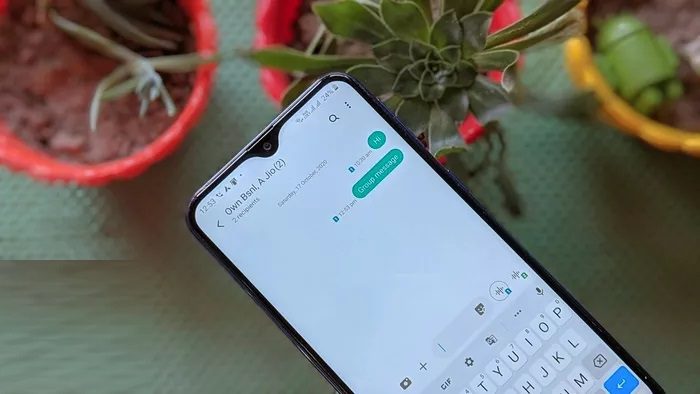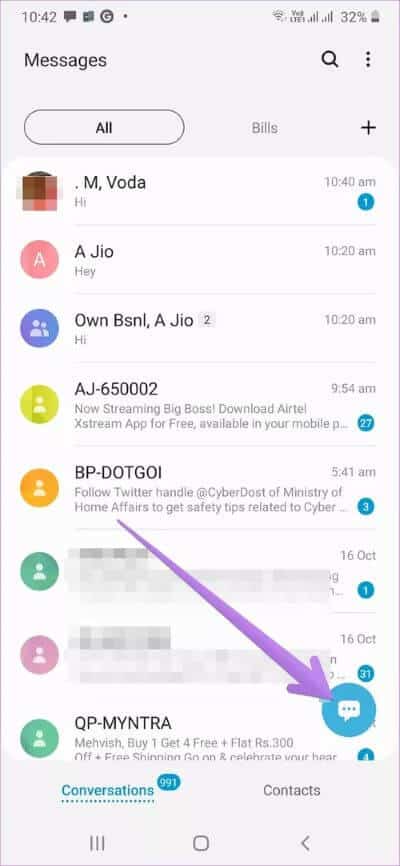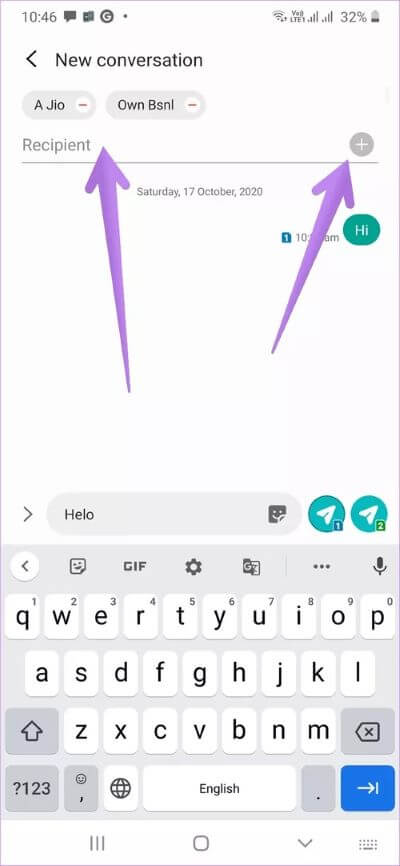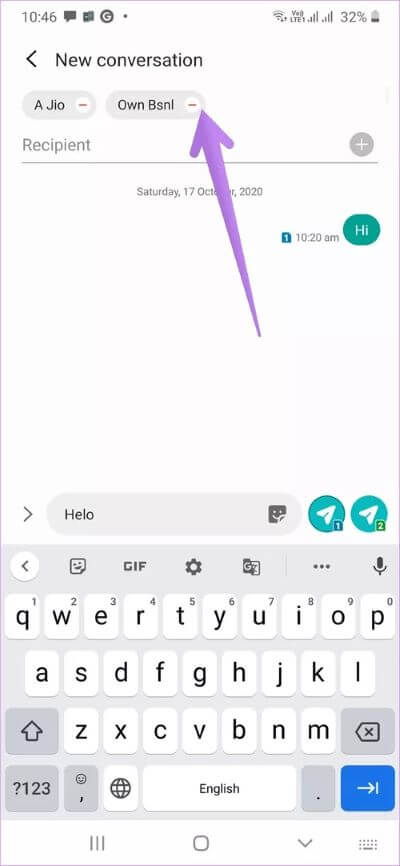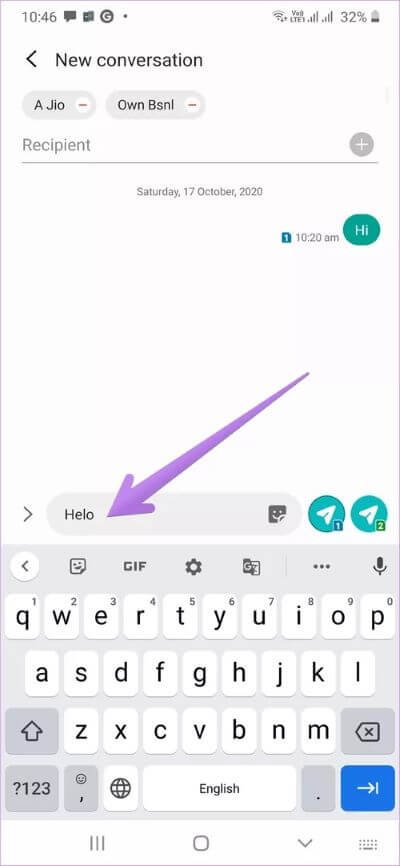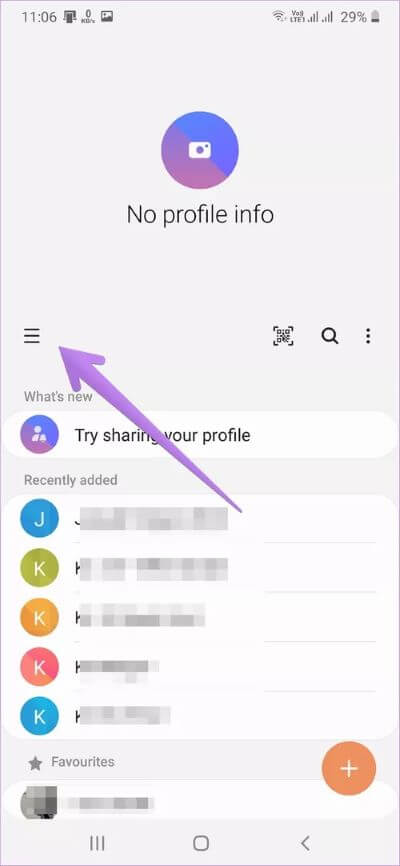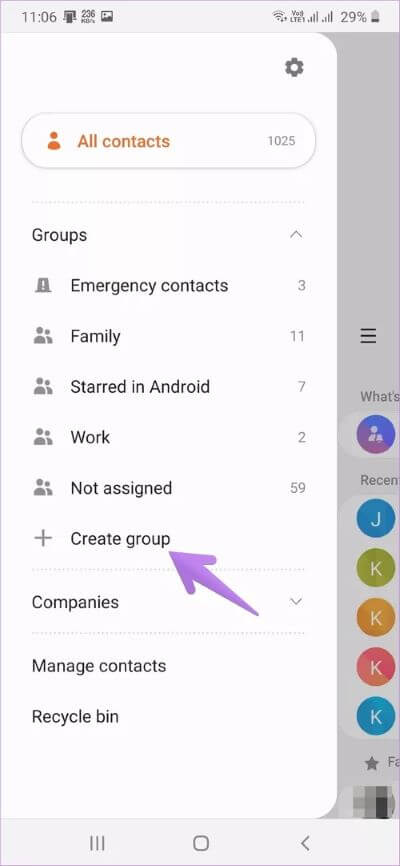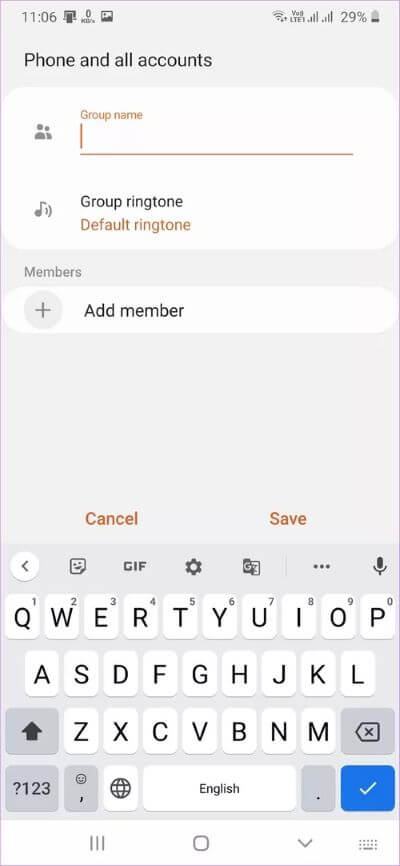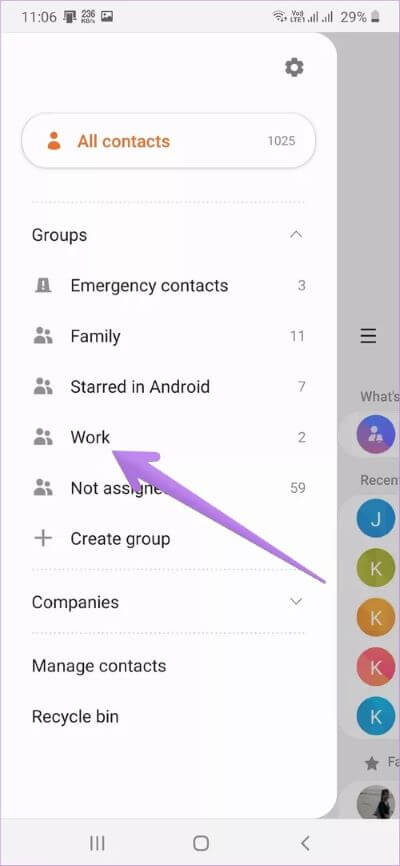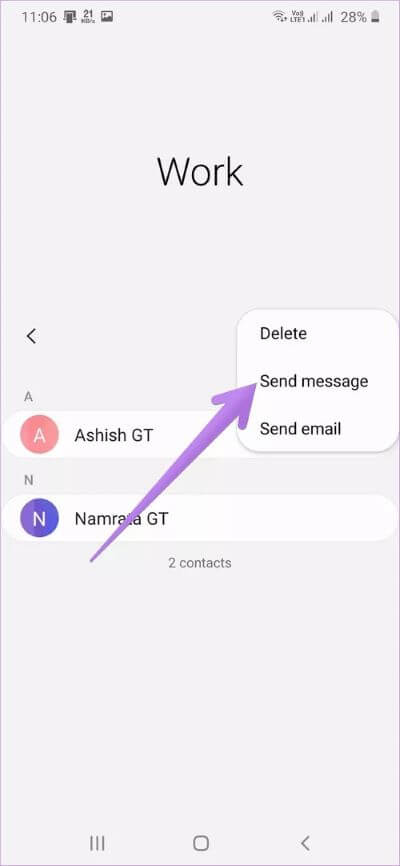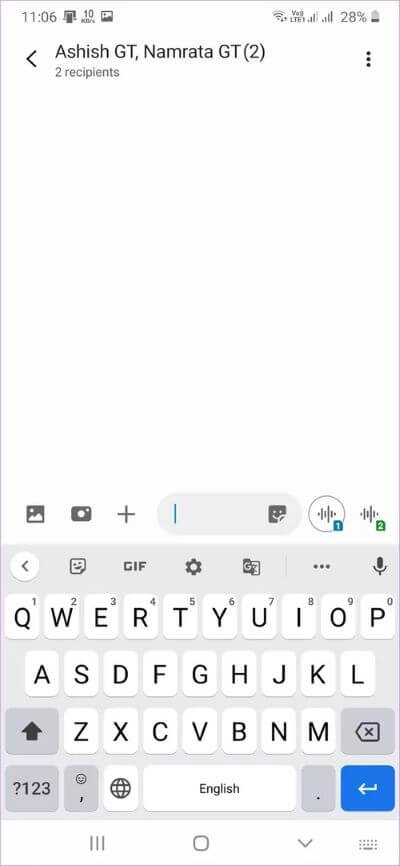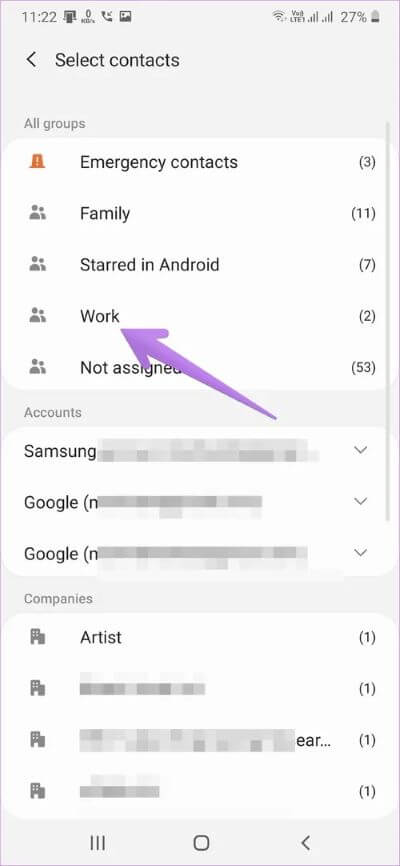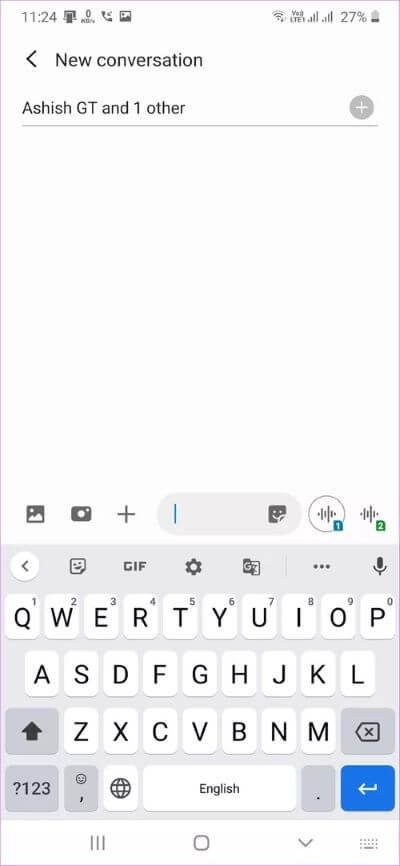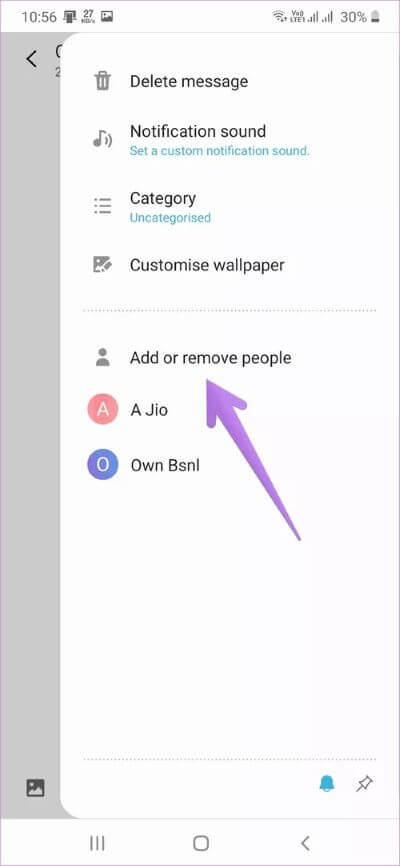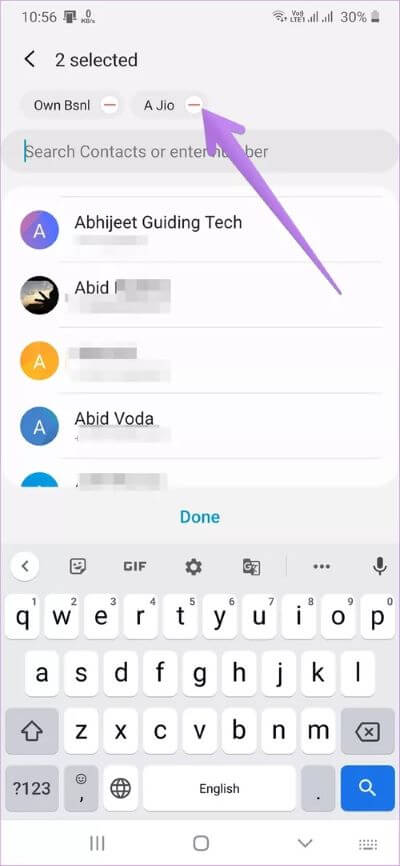Top 3 des méthodes pour créer un texte de groupe sur les téléphones Samsung
Messages texte à des contacts individuels Très facile sur n'importe quel téléphone. Mais lorsqu'il s'agit de messagerie de groupe ou d'envoi d'un texte de groupe, la réalité frappe fort. Eh bien, vous l'avez exagéré. Avoir une discussion de groupe n'est pas si difficile. Si vous souhaitez créer un texte de groupe sur les téléphones Samsung Galaxy, vous êtes sur la bonne page.
Il existe différentes façons de discuter en groupe à partir des téléphones Samsung Galaxy. Cependant, le chat en groupe sur Samsung Messages est différent de ce que vous trouvez sur les applications de messagerie instantanée comme WhatsApp. Pensez-y comme pour diffuser un message. Ne pas paniquer. Nous avons couvert les bases dans la première section ci-dessous.
Voyons trois façons de créer un texte de groupe sur l'application Samsung Messages.
Points importants à savoir sur le chat de groupe sur les téléphones Samsung
Avant d'entrer dans les techniques, vous devez être conscient de quelques choses importantes lors de la messagerie Utilisation de l'application Samsung Messages.
- Les SMS de groupe sont uniquement destinés à l'envoi de SMS. Cela signifie que si quelqu'un répond au message que vous avez envoyé dans un groupe, la réponse sera affichée dans le fil de discussion de ce contact sur votre téléphone et non dans le groupe Message.
- La réponse à un message de groupe n'ira qu'à l'expéditeur et non à tous les membres du groupe.
- Les destinataires des messages de groupe ne verront votre contact que lorsqu'ils recevront un message de groupe, ce qui signifie qu'ils ne verront pas les autres contacts de votre groupe. Pour eux, le message apparaîtra comme un message normal et non comme un message de groupe.
- Vous ne pouvez ajouter que 20 participants dans l'application Samsung Messages.
Passons maintenant aux méthodes.
Méthode XNUMX: Créez une discussion de groupe en ajoutant des contacts dans l'application Messages
L'un des moyens les plus simples d'envoyer des messages texte à plusieurs contacts consiste à utiliser l'application Samsung Messages elle-même. Voici comment procéder.
Étape 1: Allumer Application de messagerie. Clique sur Créer une icône pour commencer un nouveau message.
Étape 2: Type Le prénom du destinataire à qui vous voulez envoyer le message. Dans la même case, continuez à Notez le nom des autres contacts. Sinon, appuyez sur l'icône d'ajout (+) Pour insérer plus à partir des contacts..
Vous verrez tous les contacts qui recevront le message dans la section Destinataires. Appuyez sur la petite icône de suppression (-) à côté du contact si vous avez ajouté le mauvais contact par erreur.
Étape 3: Une fois "Ajouter" Tous les participants, écrivez Votre lettre Dans la boîte fournie, enfin, cliquez sur le bouton Soumettre.
Lorsque vous envoyez un message, le texte du groupe reste dans votre boîte de réception. Vous pouvez ouvrir la même conversation au cas où vous voudriez envoyer à nouveau des messages aux mêmes personnes.
Méthode XNUMX: créer un texte de groupe à l'aide du groupe de contacts CONTACTS
Les téléphones Samsung offrent un excellent moyen d'envoyer des SMS ou des e-mails à plusieurs personnes à l'aide de la fonction Groupe de contacts. Les groupes de contacts sont accessibles depuis Applications de contacts Samsung Et le téléphone et la messagerie. Il s'agit de la solution ultime pour créer des textes de groupe où vous ne devez ajouter des contacts qu'une seule fois.
Nous vous expliquerons comment utiliser les groupes de contacts dans l'application Samsung Contacts.
Étape 1: Ouvrir une application Contacts Samsung. Clique sur Icône de trois barres Sur le côté gauche pour ouvrir la barre latérale.
Étape 2: Vous trouverez des groupes. Cliquez dessus pour le développer. Appuyez sur le groupe souhaité auquel vous souhaitez envoyer un texte de groupe. Si vous n'avez créé aucun groupe, cliquez sur Créer un groupe.
Étape 3: Entrer le nom du groupe Dans la boîte fournie. Appuyez sur Ajouter un membre pour ajouter des contacts au groupe. Enfin, appuyez sur Enregistrer.
Étape 4: Une fois établi مجموعة , Ouvrez-le depuis la barre latérale dans Application Contacts. Vous le trouverez également dans l'application mobile, sous l'onglet Contacts.
Étape 5: Dans le groupe, appuyez sur Icône en trois points Et sélectionnez Envoi d'un message.
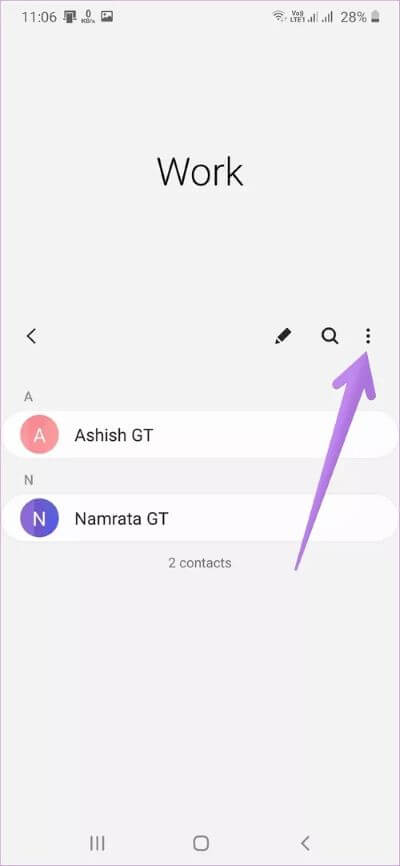
Étape 6: L'application Samsung Messages s'ouvre avec les destinataires préremplis du groupe de contacts. Écrivez votre message dans la zone d'écriture et cliquez sur Envoyer.
Conseil de pro: consultez notre guide étape par étape sur Comment utiliser et gérer les groupes de contacts sur les téléphones Samsung.
Méthode XNUMX: créer un texte de groupe à l'aide du groupe Contacts dans l'application Messages
Les groupes de contacts sont également accessibles, une fois créés, à partir de l'application Messages. Vous n'avez donc pas besoin d'ouvrir l'application Contacts ou Téléphone.
Pour envoyer un SMS de groupe à l'aide du groupe de contacts dans l'application Samsung Messages, procédez comme suit :
Étape 1: Allumer Application Samsung Messages. Cliquez sur l'icone Créer.
Étape 2: Appuyez sur l'icône d'ajout (+) À côté de la zone de texte du destinataire. Faites défiler un peu sur l'écran des destinataires et vous trouverez des groupes. Clique dessus.

Étape 3: Sélectionner Groupe Que vous souhaitez envoyer par e-mail. Tu vas être interrogé Choisissez des contacts dans le groupe. Alors appuyez sur les noms des contacts. Si vous souhaitez envoyer des messages à tous les membres du groupe, appuyez sur Tout en haut. Cliquez sur le bouton Terminé après avoir sélectionné les contacts.
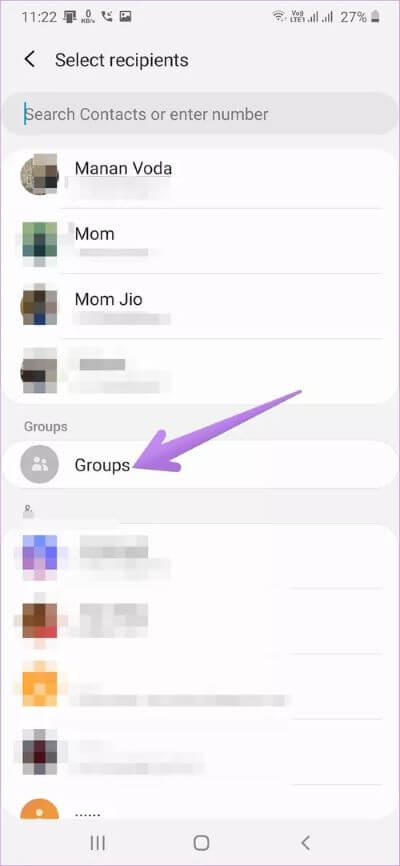
Étape 4: Vous serez redirigé vers la section des messages de l'application Messages. Saisissez votre message et envoyez-le.
Conseil: découvrez ce qu'est le mode facile sur les téléphones Samsung et comment l'utiliser.
Comment ajouter ou supprimer des personnes des messages de groupe
Alors, ouvrez une discussion de groupe existante dans l'application Samsung Messages. Appuyez sur l'icône à trois points en haut. Une barre latérale s'ouvrira. Appuyez sur Ajouter ou supprimer des personnes.
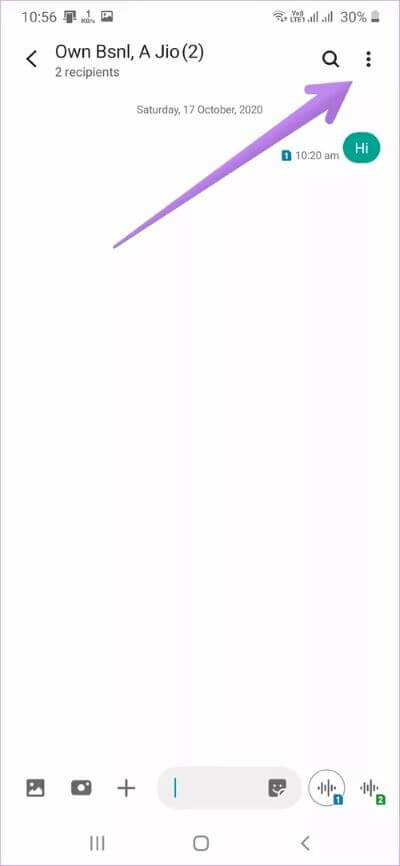
Pour supprimer quelqu'un du groupe, cliquez sur l'icône de suppression (-) à côté de son nom. Tapez sur le contact de la liste que vous souhaitez ajouter au groupe. Enfin, appuyez sur Terminé.
Bonjour RCS
Les méthodes ci-dessus étaient pour les textos normaux. Google a récemment lancé son service de messagerie RCS pour les messages Android dans quelques pays sélectionnés. Il est similaire à iMessage et est livré avec des fonctionnalités supplémentaires telles que la messagerie de groupe dans le vrai sens du terme. Consultez notre guide hoQu'est-ce que la messagerie RCS et comment l'activer. Si vous êtes intéressé par l'application Android Messages, découvrez comment Transférer les messages du téléphone Samsung vers les messages Android.